AMD推出第二代Ryzen處理器之後,各家主機板廠商也隨之推出多款搭載AMD X470晶片組的主機板,而之前小編已經有借了華碩ROG Crosshair VII Hero、技嘉X470 Aorus Gaming 7 WiFi以及微星X470 GAMING M7 AC三款AMD X470主機板來實際開箱並介紹規格設計,所以這次就接著來測試一下這幾款X470與上一代X370主機板搭配AMD Ryzen 7 2700X處理器與FE板NVIDIA GeForce GTX1080Ti的效能表現,好讓網友們在選購時有個參考。

看到三款主機板的效能測試之前,這邊先來簡單介紹一下AMD這次為X470所提供的全新StoreMI功能。AMD StoreMI的主要特色簡單來說就是可以將SSD作為一般HDD硬碟的快取空間,或者也可以用速度較快的SSD來做為低速SSD的快取空間,讓使用者可以輕鬆建構一個兼具效能與容量的儲存空間。不過要使用者AMD StoreMI之前有幾個需要注意的地方,第一個就是AMD StoreMI軟體目前只有支援AMD X470晶片組的主機板,若是在其它晶片組平台上安裝時,開啟軟體就會出現一個需要輸入授權序號的畫面,換句話說就是AMD X470可以免費用,而其它主機板要用也是可以,只要付錢就好。
第二個需要注意的地方就是用來加速的SSD容量最大只有支援128GB,若是用超過128GB的SSD硬碟來加速時,這個軟體則會剩餘的容量獨立成另外一個儲存磁區。舉例來說,若是使用者搭配了960GB的SSD來做為加速跌,那麼其中的128GB就會撥給HDD作為快取空間,剩餘的700多800GB就會變成另外一個獨立的儲存磁區。所以即便使用超過128GB的SSD來加速也不用擔心會浪費空間。
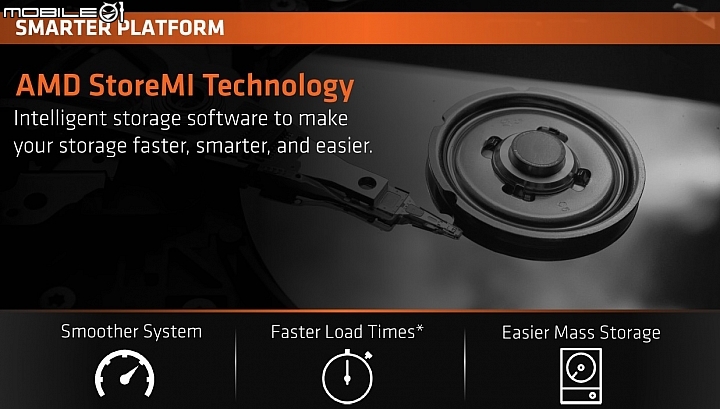
當AMD StoreMI軟體在AMD X470晶片組平台安裝完成後,開啟軟體的主畫面就會先看到Create Bootable StoreMI以及New Non-Bootable StoreMI兩個設定選項。前者主要是可以讓SSD用來加速系統磁區,而後者則是用來建立一個非系統持建立開機磁區的StoreMI或是非開機磁區的StoreMI,若是使用者的系統碟是比較慢的SSD或是一般傳統HDD硬碟的話則可以選擇第一個選項來加速系統磁區。而另外一個非系統磁區StoreMI則是可以組合SSD+HDD或高速SSD+低速SSD兩種搭配。
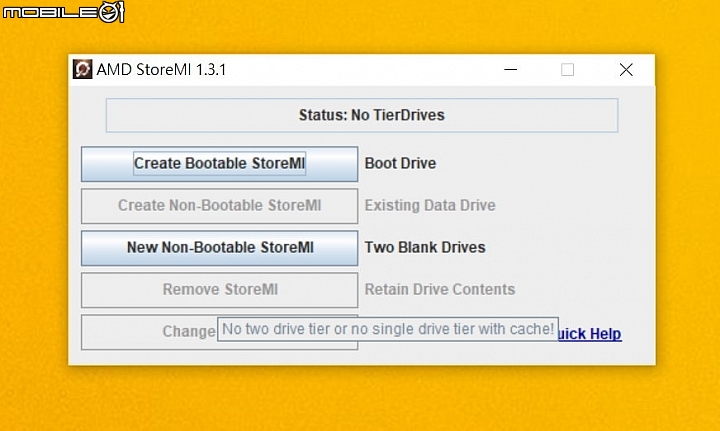
實際設定的時後,直接在畫面上勾選要組合的硬碟型號並標記好哪個是快速哪個是慢速再按下Greate建立即可。
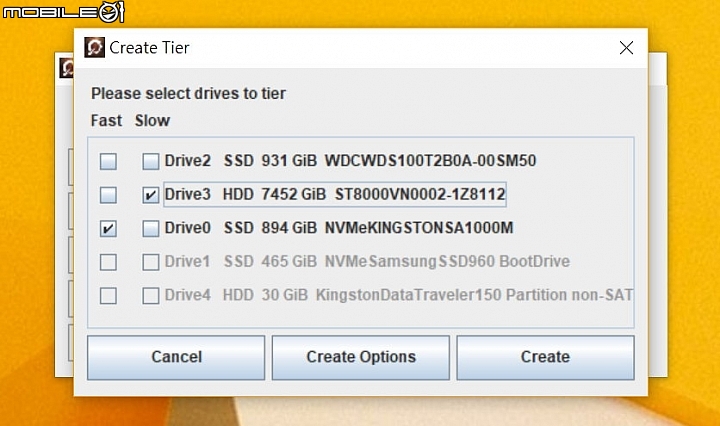
若搭配的加速SSD硬碟容量超過128GB就會出現容量限制的訊息,並告訴使用者剩餘的容量會變成另外一個儲存空間。
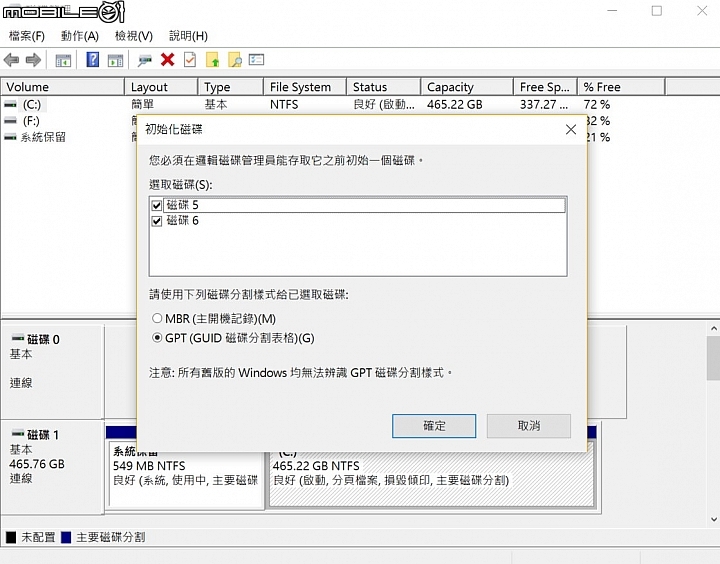
建立硬碟的時候也可以選擇撥2GB的記憶體容量來做為儲存空間的快取。
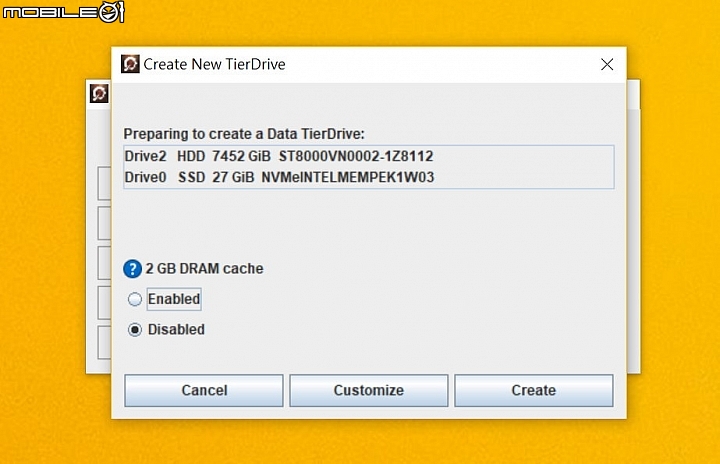
建立完成之後,在磁碟管理頁面內就可以看到新建立好的磁碟,若是使用者搭配的硬碟是高於128GB容量的規格,那麼在磁碟管理頁面就會看到兩個新磁碟,接著直接格式化之後就跟一般硬碟一樣使用即可。
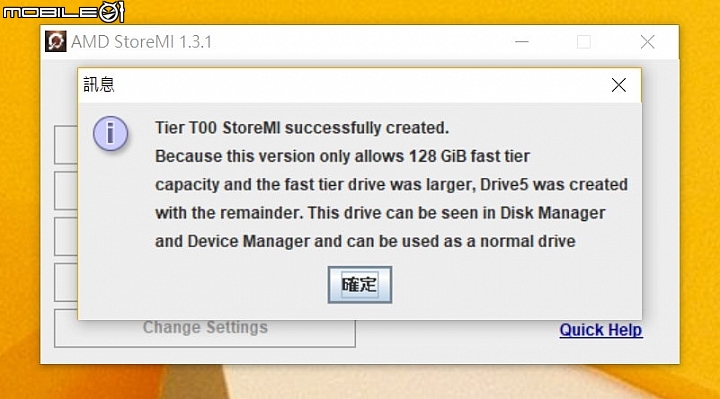
這次實際試用的時候還特別拿了手邊的32GB Intel Optane Memory來測試一下,沒想到AMD StoneMI軟體一樣也可以支援,而且實際測試後的效能也還不錯,底下是32GB Intel Optane Memory搭配Seagate NAS HDD 8TB的測試比較圖給大家做個參考囉。
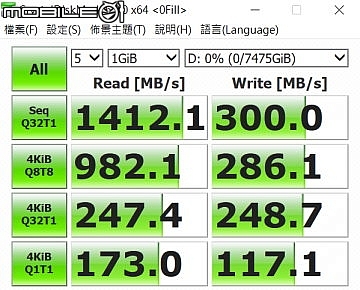
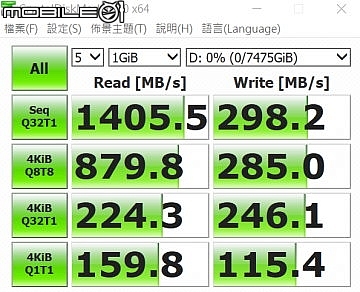
| 效能測試 |
簡單介紹完AMD這次在X470主機板新加入的StoreMI功能之後,接著就直接來看看華碩ROG Crosshair VII Hero、技嘉X470 Aorus Gaming 7 WiFi以及微星X470 GAMING M7 AC三款AMD X470主機板搭配AMD Ryzen 7 2700X處理器與FE板NVIDIA GeForce GTX1080Ti之後的各項效能表現吧!除了AMD X470主機板的測試之外,這次順便借了一張搭載AMD X370晶片組的華碩ROG Crosshair VI Hero主機板搭配一樣的處理器與顯示卡一起測試,好讓網友可以了解AMD X470與X370兩款新舊晶片組主機板的效能差異。底下也列了這次測試所搭配的各項零組件清單給大家做個參考。
處理器:AMD Ryzen 7 2700X
記憶體:芝奇G.Skill SniperX DDR4-3400 8GBx2
顯示卡:NVIDIA GeForce GTX1080Ti FE
硬碟:Samsung 960EVO 500GB SSD固態硬碟
散熱器:AMD WRAITH PRISM散熱器
電源供應器:Antec HCG 850W
作業系統:Windows 10 64位元
| 處理器效能測試 |
7-ZIP解壓縮效能測試
在7-Zip 軟體將檔案長度設定為32MB並開啟多執行緒效能測試時,
搭配華碩ROG C7H主機板的整體評等測試結果為46169MIPS;
搭配華碩ROG C6H主機板的整體評等測試結果為46129MIPS;
搭配技嘉X470 Aorus Gaming 7 WiFi主機板的整體評等測試結果為45823MIPS;
搭配微星X470 GAMING M7 AC的整體評等測試結果為45910MIPS。
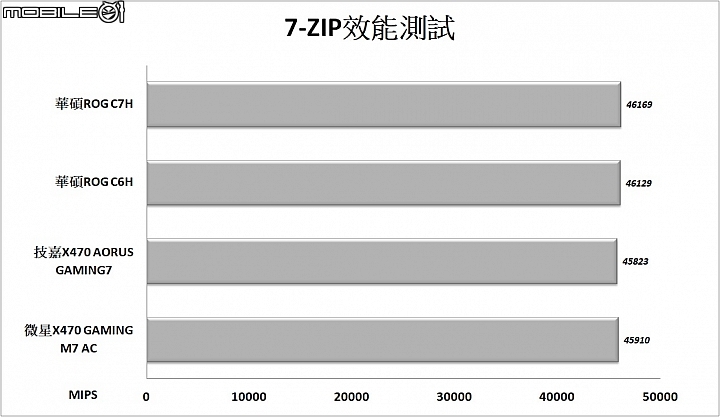
WinRAR解壓縮效能測試
實際執行WinRAR軟體的基準測試時,
搭配華碩ROG C7H主機板的測試結果為13775KB/s;
搭配華碩ROG C6H主機板的測試結果為13664KB/s;
搭配技嘉X470 Aorus Gaming 7 WiFi主機板的測試結果為14003KB/s;
搭配微星X470 GAMING M7 AC的測試結果為13734KB/s。
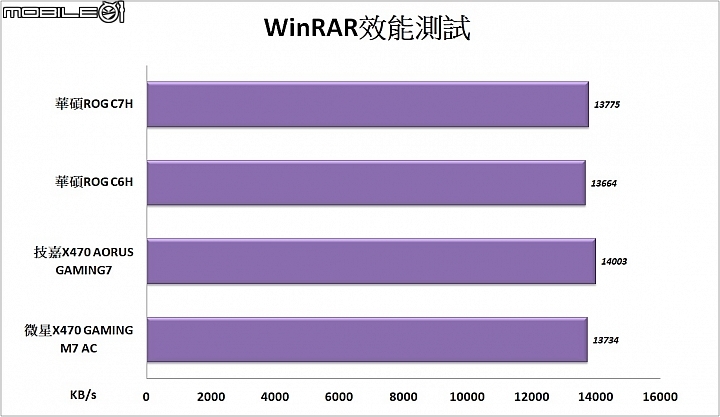
CPU-Z軟體測試
在CPU-Z軟體的單執行緒與多執行緒效能測試中,
搭配華碩ROG C7H主機板的效能測試結果分別為473.2與4945.6分;
搭配華碩ROG C6H主機板的效能測試結果分別為475.5與4900.5分;
搭配技嘉X470 Aorus Gaming 7 WiFi主機板的效能測試結果分別為467.8與4809.9分;
搭配微星X470 GAMING M7 AC的效能測試結果分別為475.9與4891分。
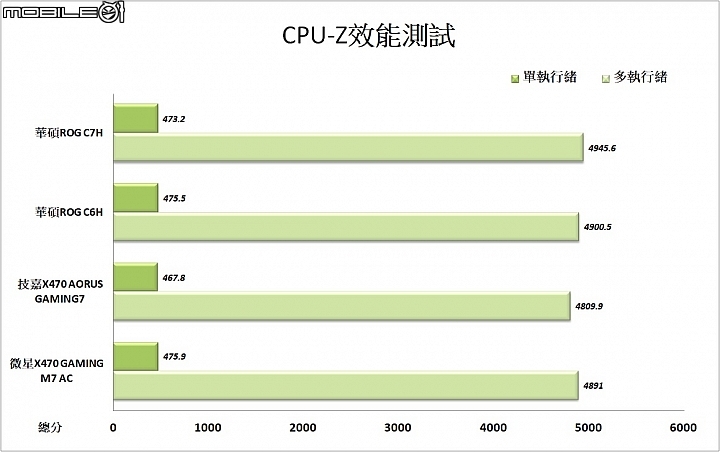
CINEBENCH R15軟體測試
在CINBENCH R15軟體的單執行緒與多執行緒效能測試中,
搭配華碩ROG C7H主機板的效能測試結果分別為175與1794cb;
搭配華碩ROG C6H主機板的效能測試結果分別為171與1770cb;
搭配技嘉X470 Aorus Gaming 7 WiFi主機板的效能測試結果分別為172與1729cb;
搭配微星X470 GAMING M7 AC的效能測試結果分別為178與1774cb。
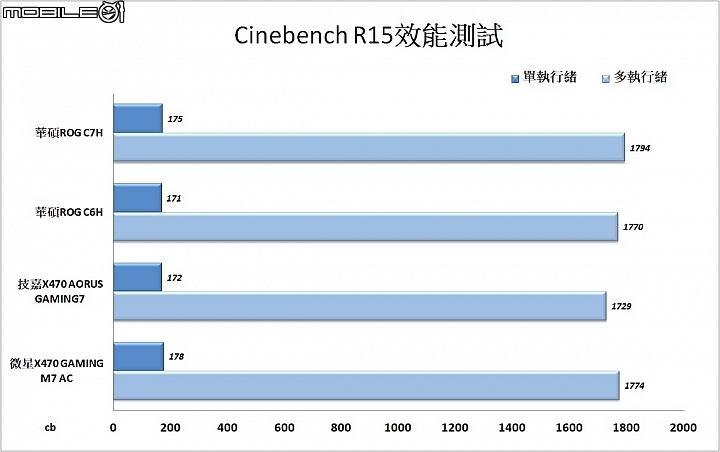
X264 FHD Benchmark轉檔效能測試
透過X264 FHD Benchmark軟體測試處理器影像轉檔效能時,
搭配華碩ROG C7H主機板的效能測試結果為52.5FPS;
搭配華碩ROG C6H主機板的效能測試結果為52FPS;
搭配技嘉X470 Aorus Gaming 7 WiFi主機板的效能測試結果為51.9FPS;
搭配微星X470 GAMING M7 AC的效能測試結果為52.1FPS。
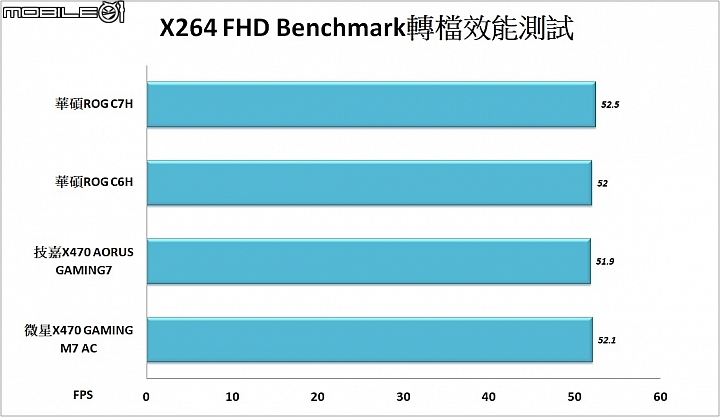
Sisoftware Sandra算數處理器效能測試
在Sisoftware Santra軟體的算數處理器項目測試中,
搭配華碩ROG C7H主機板的效能測試結果為250.26GOPS;
搭配華碩ROG C6H主機板的效能測試結果為249.84GOPS;
搭配技嘉X470 Aorus Gaming 7 WiFi主機板的效能測試結果為245.47GOPS;
搭配微星X470 GAMING M7 AC的效能測試結果為251.58GOPS。
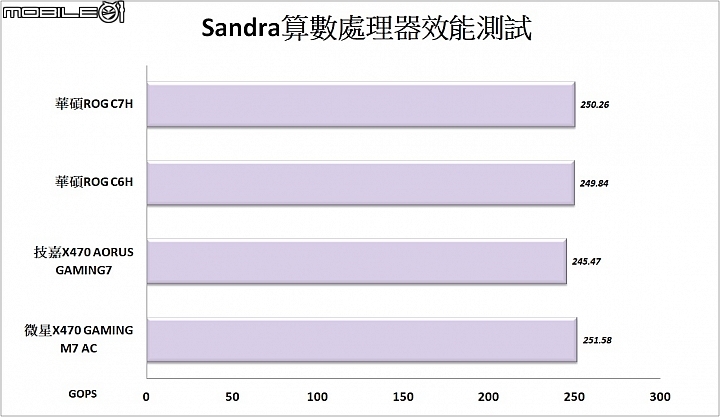
Sisoftware Sandra多媒體效能測試
在Sisoftware Santra軟體的多媒體效能項目測試中,
搭配華碩ROG C7H主機板的效能測試結果為497.65Mpixel/s;
搭配華碩ROG C6H主機板的效能測試結果為494.43Mpixel/s;
搭配技嘉X470 Aorus Gaming 7 WiFi主機板的效能測試結果為484Mpixel/s;
搭配微星X470 GAMING M7 AC的效能測試結果為495Mpixel/s。
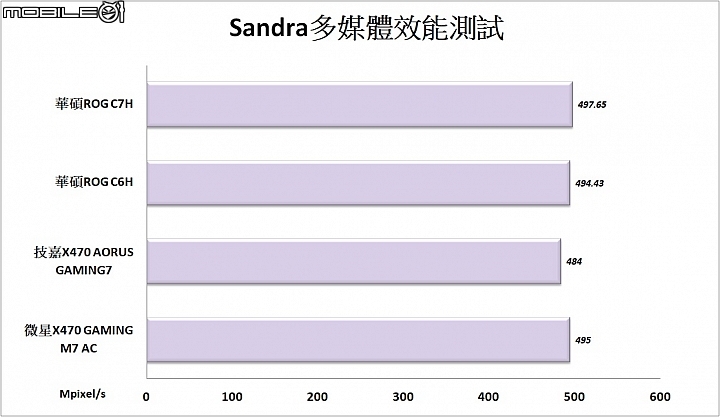
Sisoftware Sandra加密效能測試
在Sisoftware Santra軟體的加密效能項目測試中,
搭配華碩ROG C7H主機板的效能測試結果為17.81GB/s;
搭配華碩ROG C6H主機板的效能測試結果為17.73GB/s;
搭配技嘉X470 Aorus Gaming 7 WiFi主機板的效能測試結果為17.39GB/s;
搭配微星X470 GAMING M7 AC的效能測試結果為17.6GB/s。
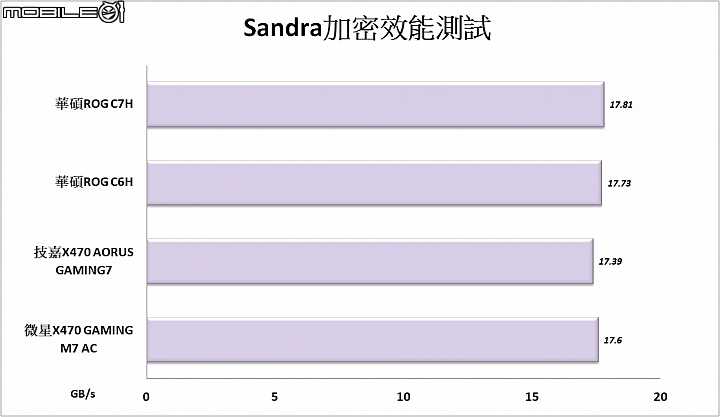
記憶體效能測試
在AIDA64軟體中的記憶體讀取、寫入效能測試中,
搭配華碩ROG C7H主機板的效能測試結果分別為50155/48454MB/s;
搭配華碩ROG C6H主機板的效能測試結果分別為50078/48666MB/s;
搭配技嘉X470 Aorus Gaming 7 WiFi主機板的效能測試結果分別為50605/48155MB/s;
搭配微星X470 GAMING M7 AC的效能測試結果分別為50434/48417MB/s。
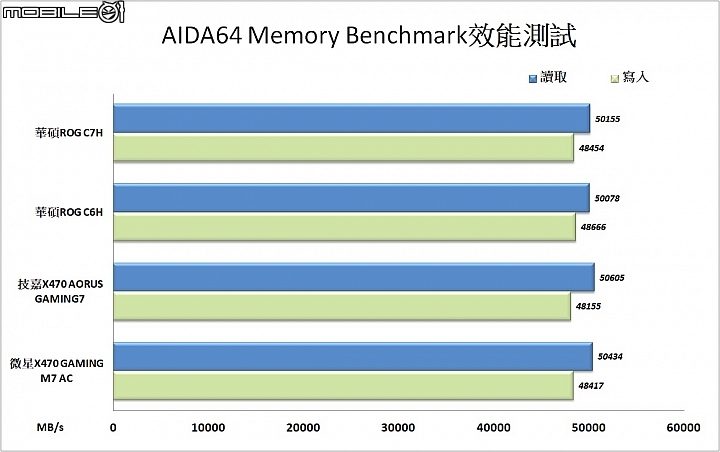
| 繪圖與遊戲效能測試 |
3DMark軟體測試
在3DMark Time Spy Extreme、Time Spy、Fire Strike Ultra以及Fire Strike Extreme等四個場景測試項目中,
搭配華碩ROG C7H主機板的效能測試結果分別為4200/9158/6793/12606分;
搭配華碩ROG C6H主機板的效能測試結果分別為4243/9323/6800/12812分;
搭配技嘉X470 Aorus Gaming 7 WiFi主機板的效能測試結果分別為4186/9097/6803/12650分;
搭配微星X470 GAMING M7 AC的效能測試結果分別為4243/9314/6813/12687分。
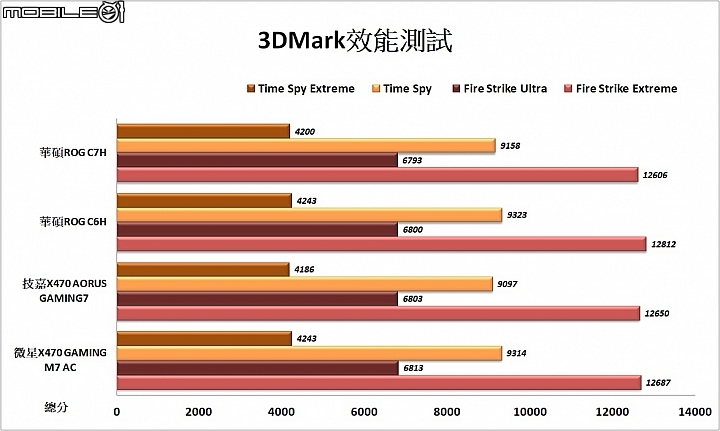
| FPS遊戲效能測試 |
實際測試「FarCry5」遊戲時,當解析度設定在1920x1080、2560x1440、3840x2160並將顯示特效開到「極高」等級設定時,
搭配華碩ROG C7H主機板的每秒平均遊戲張數效能為111/92/52FPS;
搭配華碩ROG C6H主機板的效能測試結果分別為112/93/52FPS;
搭配技嘉X470 Aorus Gaming 7 WiFi主機板的效能測試結果分別為116/94/51FPS;
搭配微星X470 GAMING M7 AC的效能測試結果分別為111/93/51FPS。
實際測試「榮耀戰魂」遊戲時,當解析度設定在1920x1080、2560x1440、3840x2160並將顯示特效開到「極高」等級設定時,
搭配華碩ROG C7H主機板的每秒平均遊戲張數效能為182.25/126.1/63.66FPS;
搭配華碩ROG C6H主機板的效能測試結果分別為184.04/124.66/62.97FPS;
搭配技嘉X470 Aorus Gaming 7 WiFi主機板的效能測試結果分別為185.28/125.03/63.68FPS;
搭配微星X470 GAMING M7 AC的效能測試結果分別為182.9/126.16/63.24FPS。
實際測試「火線獵殺:野境」遊戲時,當解析度設定在1920x1080、2560x1440、3840x2160並將顯示特效開到「極高」等級設定時,
搭配華碩ROG C7H主機板的每秒平均遊戲張數效能為66.72/55.23/36.71FPS;
搭配華碩ROG C6H主機板的效能測試結果分別為70.72/55.86/36.08FPS;
搭配技嘉X470 Aorus Gaming 7 WiFi主機板的效能測試結果分別為69.02/56.82/37.33FPS;
搭配微星X470 GAMING M7 AC的效能測試結果分別為70.88/53.59/36.52FPS。
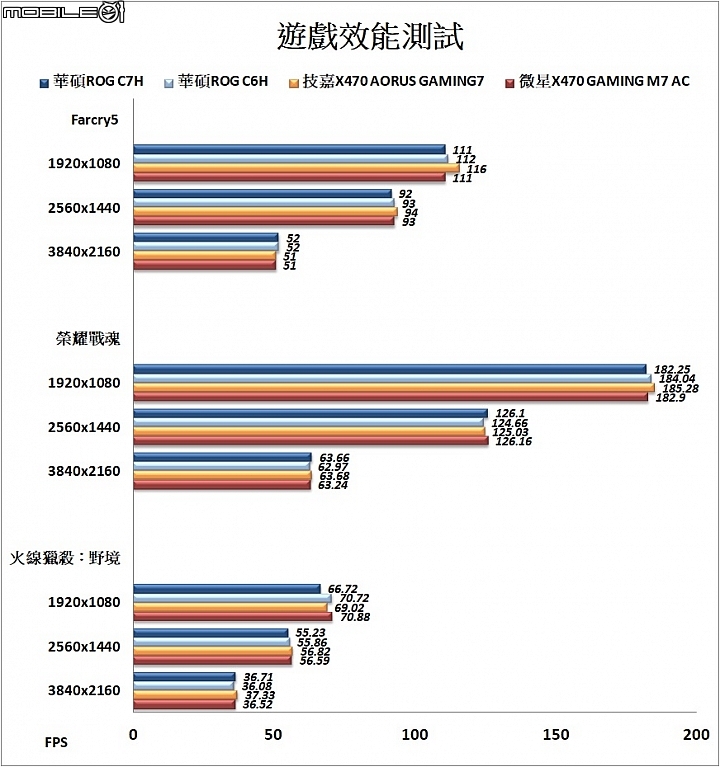
| PCMark系統效能測試 |
在PCMark10軟體效能測試中,
搭配華碩ROG C7H主機板的效能測試結果為6376分;
搭配華碩ROG C6H主機板的效能測試結果為6285分;
搭配技嘉X470 Aorus Gaming 7 WiFi主機板的效能測試結果為6279分;
搭配微星X470 GAMING M7 AC的效能測試結果為6290分。
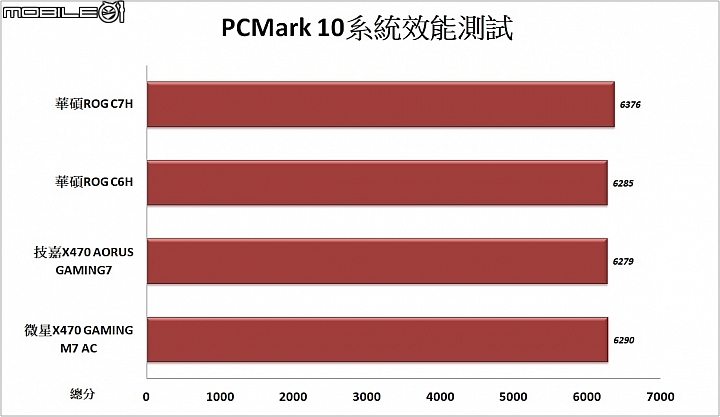
測試總結
從各項測試數據來看,三款主機板搭配AMD Ryzen 7 2700X與NVIDIA GeForce GTX1080Ti顯示卡的效能測試結果基本上沒有太大的差異,實際選擇的時候就看硬體規格方面有沒有符合需求。此外,實際比較一下ROG C7H(AMD X470)與C6H(AMD X370)主機板的測試結果之後,可以發現就效能方面的差異也是不大,主要差別還是在於有無StoreMI軟體可用。所以要是本來就已經在使用AMD X370主機板的使用者想要升級處理器的話,主機板的部分基本上沒有太必要的更換需求,除非真的想要使用StoreMI軟體。但若是要重新組裝電腦的話,建議還是挑選AMD X470會比較好一點,一來差價不太,二來新款主機板不僅硬體規格稍微豐富一點,軟體方面也多了一個StoreMI可用,而且選新型號的爽度自然也是比舊型號來得好啊!
from Mobile01 本站新聞 https://ift.tt/2Fix7HT

沒有留言:
張貼留言